Πώς να ανακτήσετε τα διαγραμμένα iMessages στο iPad
Το iMessage είναι γνωστό ως η καλύτερη υπηρεσία γιαάμεση ανταλλαγή μηνυμάτων από την Apple. Τα iMessages μπορούν να μεταδοθούν πολύ εύκολα μέσω της εφαρμογής Μηνύματα που υπάρχει στα iPad, iPhone, Mac και iPod touch. Σε αντίθεση με τα παραδοσιακά μηνύματα MMS / SMS, είναι δυνατή η δωρεάν αποστολή φωτογραφιών, κειμένων, ηχητικών μηνυμάτων και βίντεο χρησιμοποιώντας δεδομένα Internet ή Wi-Fi σε διάφορες συσκευές iOS. Παρ 'όλα αυτά, τυχαία διαγραμμένο ή χαμένο iMessages και ασχολείται με το "πώς να ανακτήσει τα διαγραμμένα μηνύματα κειμένου στο ipad" είναι ένα κοινό πρόβλημα για κάθε χρήστη του iPad. Λοιπόν οι απαντήσεις στο ερώτημα πώς να ανακτήσετε τα διαγραμμένα iMessages στο iPad Air / Pro / Mini θα συζητηθούν παρακάτω.
Ο τρόπος 1: Δοκιμάστε να βρείτε τα μηνύματα που έχετε διαγράψει σε άλλες συσκευές
Μια λύση για την ανάκτηση των διαγραμμένων μηνυμάτων στο iPadείναι να προσπαθήσετε να βρείτε τα διαγραμμένα iMessages σε άλλα iOS καθώς και σε συσκευές Mac. Μπορείτε να ρωτήσετε γιατί; ο λόγος είναι ότι το iMessages συγχρονίζεται με άλλες συσκευές iOS καθώς και με συσκευές Mac-τις συσκευές στις οποίες ενεργοποιήθηκε το iMessages χρησιμοποιώντας τον ίδιο λογαριασμό iCloud ή Apple ID. Επομένως, σε περίπτωση που χρησιμοποιείτε περισσότερες από μία συσκευές, θα λάβετε iMessages σε κάθε συσκευή χωρίς αμφιβολία. π.χ., εάν κατά λάθος διαγράφετε λίγα iMessages στο iPad σας, μην ανησυχείτε γιατί θα τα πάρετε στο iPhone ή το Mac σας. Η ιδέα συμβαίνει και αντίστροφα. Αυτό πιθανόν να λύσει το θέμα "πώς να ανακτήσετε τα διαγραμμένα μηνύματα κειμένου στο iPad mini".
Τρόπος 2: Επαναφορά διαγραμμένων iMessages από iCloud ή iTunes Backup
Μια άλλη μέθοδος για την επίλυση "μπορείτε να ανακτήσετε διαγραμμέναμηνύματα σε ένα θέμα iPad είναι να τα αποκαταστήσετε.Η Apple απλά δεν θα κάνει τις ευχές σας για να αποθηκεύσετε τα μηνύματά σας, εκτός και αν δεν τα υποστηρίζετε μόνοι σας. Σε περίπτωση που έχετε λάβει αντίγραφα ασφαλείας ολόκληρης της συσκευής σας πρόσφατα χρησιμοποιώντας το iCloud ή το iTunes, μπορείτε απλά να επαναφέρετε τα δεδομένα σας χρησιμοποιώντας το αντίγραφο ασφαλείας. με τα δεδομένα εννοούμε ότι εννοούμε επίσης τα διαγραμμένα iMessages σας. Ωστόσο, σημειώστε ότι, με αυτή τη μέθοδο, όχι μόνο τα διαγραμμένα iMessages θα είναι πίσω, αλλά το iPad σας θα αποκατασταθεί επίσης στην επιλεγμένη ημερομηνία αντιγράφων ασφαλείας. Λοιπόν, τα δεδομένα που υπάρχουν στη συσκευή σας μετά τη λήψη του αντιγράφου ασφαλείας θα χαθούν. Ακολουθήστε τα παρακάτω βήματα για να ανακτήσετε τα διαγραμμένα μηνύματα iPad:
Βήμα 1: Αρχικά, πρέπει να μεταβείτε στις Γενικές ρυθμίσεις >> Επαναφορά >> Διαγραφή Όλου Περιεχομένου και Ρυθμίσεων.

Βήμα 2: Θα σας ζητηθεί να δώσετε τον κωδικό πρόσβασής σας. Τώρα έχετε επιβεβαιώσει ότι θέλετε να διαγράψετε ολόκληρο το στοιχείο της συσκευής κάνοντας κλικ στην επιλογή Ναι.
Βήμα 3: Μόλις διαγραφούν όλα τα δεδομένα, το iPad θα επανεκκινηθεί. Πρέπει να είστε συνδεδεμένοι στο Wi-Fi για περαιτέρω διαδικασίες. Η συσκευή σας θα σας ρωτήσει πώς θέλετε να ρυθμίσετε το iPad σας. Ο Haven το ζήτησε, επιλέξτε από εσάς να επαναφέρετε τη συσκευή, iCloud ή iTunes. Σε περίπτωση δημιουργίας αντιγράφων ασφαλείας του iTunes, συνδέστε το iPad στον υπολογιστή σας και επιλέξτε την επιλογή Επαναφορά από το iTunes Backup και ακολουθήστε το ίδιο για το backup iCloud.
Βήμα 4: Θα πρέπει να συμφωνείτε με όλους τους όρους και τις προϋποθέσεις. Τώρα, επιλέξτε ένα αντίγραφο ασφαλείας για επαναφορά. Σε περίπτωση που το αντίγραφο ασφαλείας δεν είναι ορατό σε σας, κάντε κλικ στο "Εμφάνιση όλων των αντιγράφων ασφαλείας". Θα αποκατασταθεί το iPad.
Εάν είχατε δημιουργήσει αντίγραφα ασφαλείας πριν διαγράψετε τα iMessages, όλα αυτά θα εμφανιστούν ξανά στο iPad σας.
Τρόπος 3: Επαναφορά διαγραμμένων iMessages χρησιμοποιώντας Tenorshare UltData
Η τελευταία λύση για την ανάκτηση των μηνυμάτων iPad είναιhttps://www.tenorshare.com/products/iphone-data-recovery.html. Είναι το καλύτερο εργαλείο για την ανάκτηση όλων των διαγραμμένων iMessages σας στο iPad ή σε οποιαδήποτε άλλη συσκευή iOS. Μαζί με το iMessages, το εργαλείο μπορεί επίσης να ανακτήσει και άλλα διαγραμμένα δεδομένα και αυτό με πάρα πολύ απλά βήματα και με ευκολία. Ακολουθήστε τα παρακάτω βήματα για να λύσετε το πρόβλημα.
Βήμα 1: Συνδέστε το iPad και τον υπολογιστή σας και εκτελέστε το λογισμικό Tenorshare UltData στον Mac σας.

Βήμα 2: Τώρα αγγίξτε την επιλογή "Έναρξη σάρωσης", για να σαρώσετε ολόκληρα τα δεδομένα του iPad. Μόλις ολοκληρωθεί η διαδικασία σάρωσης, προεπισκόπηση των δεδομένων και εύρεση των διαγραμμένων iMessages που θέλετε να ανακτήσετε.
Βήμα 3: Επιλέξτε τα iMessages που θέλετε και πατήστε στην επιλογή "Ανάκτηση". Τα διαγραμμένα iMessages σας θα ανακτώνται σύντομα.
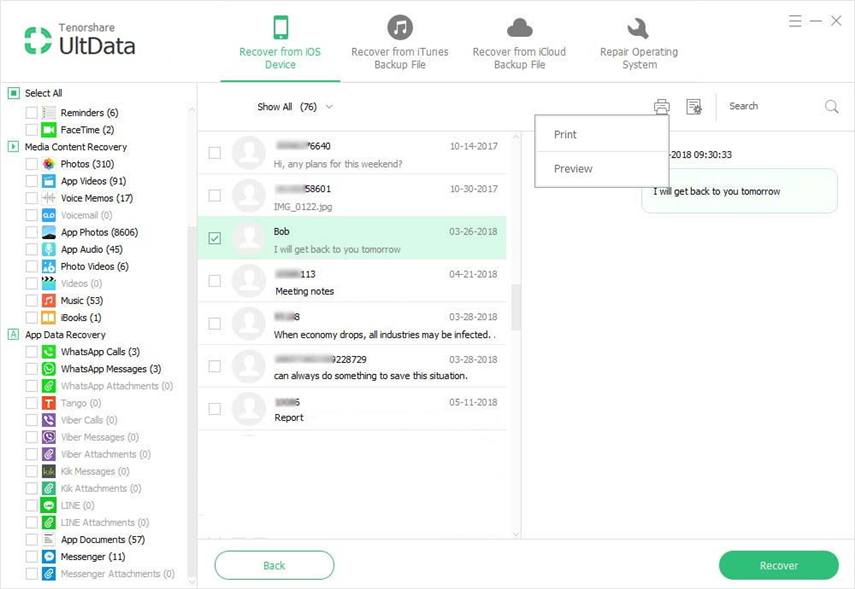
Στο παραπάνω άρθρο συζητήσαμε διάφορεςλύσεις για το "Υπάρχει τρόπος ανάκτησης των διαγραμμένων μηνυμάτων κειμένου στο θέμα του ipad". Συνιστάται ιδιαίτερα η Tenorshare UltData να ανακτά τα μηνύματα iPad με ευκολία. Ελπίζω ότι μια από τις λύσεις που λειτούργησε για εσάς. Ενημερώστε μας ποιος εργάστηκε για εσάς στα παρακάτω σχόλια. Τα σχόλιά σας είναι ευπρόσδεκτα.


![Πώς να Διαγραφή iMessages σε Mac και iPhone / iPad [Υποστηριζόμενη iOS 12]](/images/topics/how-to-delete-imessages-on-mac-and-iphoneipad-ios-12-supported.jpg)






